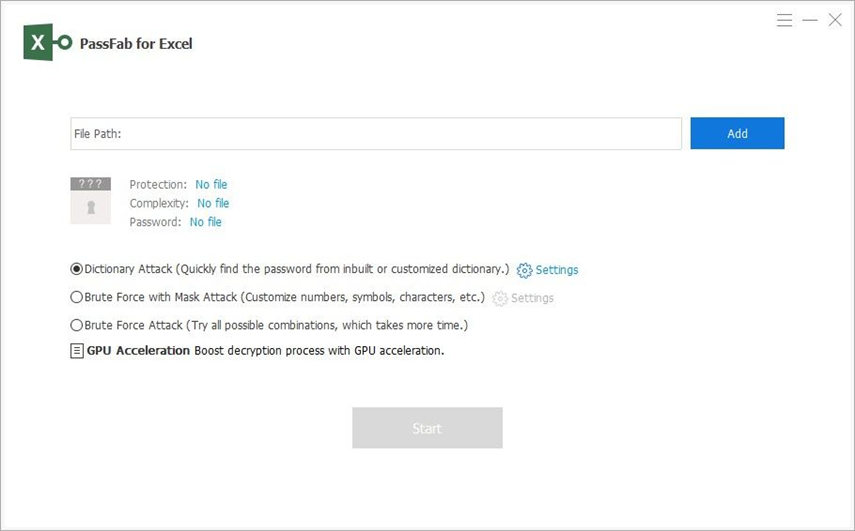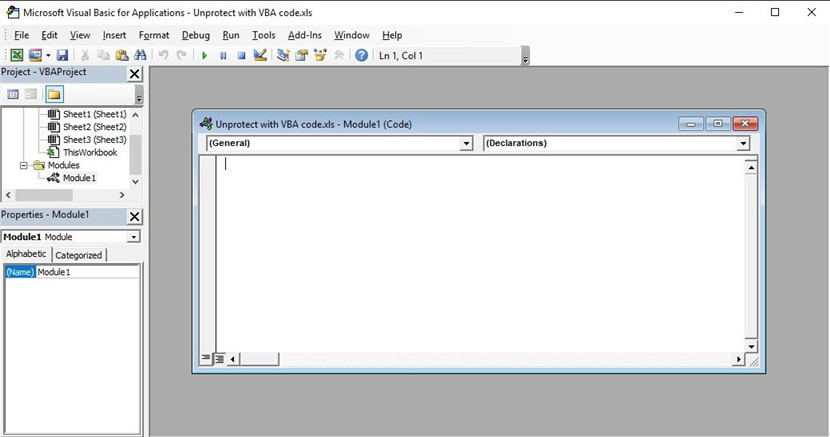Undrar du hur man avskyddar Excel 2016 utan lösenord? Då har vi dig täckt!
Det finns i princip två typer av Excel-skydd som kräver olika metoder för att kringgå. Av denna anledning är det av yttersta vikt att du identifierar vilken typ av Excel-skydd du använder. För det första ger Excel arkskydd. I det här scenariot får användare öppna Excel-filen och läsa dess innehåll. Användare kan inte ändra eller modifiera någonting i filen.
Å andra sidan är den andra typen av skydd arbetsboksskydd. Här är hela Excel-filen skyddad och användare kan inte ens öppna filen utan att ange lösenordet. I den här artikeln guidar vi dig om hur du effektivt kan rikta in dig på båda de ovan nämnda scenarierna.
Vad är arbetsbok och ark i Excel?
För att förstå skillnaden mellan skydd för Excel-arbetsbok och skydd av Excel-ark måste du helt förstå vad en arbetsbok och ett ark är. Med enkla ord är ett kalkylblad eller ark en enda sida som skapas av alla elektroniska kalkylarksprogram, som Google Sheets och Microsoft Excel. Å andra sidan är en arbetsbok ett namn som ges till en Excel-fil.
En arbetsbok kan bestå av ett eller flera kalkylblad eller ark. Bladskydd som erbjuds av Excel är ganska enkelt och kan enkelt kringgås med hjälp av pålitlig programvara från tredje part. Tvärtom är skyddet av Excel-arbetsbok mycket mer komplext och svårt att knäcka. Läs med för att förstå de möjliga metoderna med vilka du kan avskydda din Excel-arbetsbok och ditt Excel-ark.
Hur man tar bort skyddet av Excel-arbetsbok utan lösenord - Excel 2016
Först och främst måste du vara säker på vilken typ av Excel-skydd du använder. Om Excel-filen inte kan öppnas utan att ange lösenordet, innebär detta att Excel-arbetsboksskydd är aktiverat för just den Excel-filen. I det här fallet är din bästa insats att använda ett pålitligt tredjepartsverktyg för att hjälpa dig att avskydda din Excel-arbetsbok. Du kommer att bli glad att veta att vi har den enklaste och mycket effektiva programvaran som du kan använda för detta ändamål.
Metod 1: Lås upp Excel-arbetsbok utan lösenord via PassFab för Excel
För att förstå hur man låser upp Excel-arbetsbok utan lösenord presenterar vi dig för PassFab för Excel . PassFab är ett utmärkt verktyg som låter dig låsa upp Excel-arbetsböcker inom några sekunder. PassFab är ett säkert och pålitligt Excel-dekrypteringsverktyg som används av tusentals kunder över hela världen.
Fördelar med PassFab för Excel
- Mycket intuitivt och användarvänligt gränssnitt gör programvaran otroligt enkel att använda
- Tre unika lösenordsattacktyper som hjälper dig att identifiera ditt Excel-skyddslösenord
- 96 % framgångsfrekvens för att hitta förlorade Excel-skyddslösenord
Priset på PassFab för Excel
PassFab för Excel är ett prisvärt Excel-dekrypteringsverktyg som kan köpas i följande tre licenser.
- 1 månads licens för $15,95.
- 1 års licens för $19,95
- Livstidslicens för $39,95
Besök PassFab köpsida för att få din PassFab för Excel registrerad.
Videoguide
Textguide: Hur man tar bort skyddet av Excel 2016 med PassFab för Excel
Starta programvaran och välj "Ta bort Excel Open Password" från startsidan.

Använd alternativet "Lägg till" för att importera Excel-filen.

Välj önskad attacktyp och tryck på "Start".

Därefter visas en dialogruta som visar dig lösenordet som är kopplat till ditt skyddade Excel-kalkylblad. Du kan använda detta lösenord för att kringgå skyddet av Excel-arbetsboken.

Hur man tar bort skyddet av Excel-ark utan lösenord - Excel 2016
Låt oss nu diskutera hur man låser upp Excel-ark utan lösenord. För att identifiera detta scenario, öppna din Excel-fil. Om filen öppnas normalt och låter dig läsa dess innehåll men inte ändra det, betyder det att Excel-arket är skyddat. Här är de två mest rekommenderade sätten på vilka du kan kringgå Excel-arkskydd.
Metod 1: Ta bort skyddet av Excel-ark utan lösenord via VBA
Den första lösningen på hur man avskyddar ett excel-ark utan lösenord är att använda VBA. För er som inte är medvetna om VBA är Visual Basic for Applications eller VBA i grunden ett programmeringsspråk utvecklat av Microsoft. VBA låter dig avskydda arbetsboksstrukturen i Excel-arbetsboken.
Textguide
- Öppna Excel-filen i arbetsboksstrukturen.
- När du har öppnat filen, tryck på Alt + F11-tangenterna från ditt tangentbord för att aktivera Microsoft Visual Basic for Applications-funktionen.
Från det övre aktivitetsfältet, gå till fliken "Infoga" och välj "Modul". Kopiera sedan och klistra in pseudokoden som nämns nedan i popup-fönstret.
Sub PasswordBreaker()
Bryter lösenordsskyddet för kalkylbladet.
Dim i som heltal, j som heltal, k som heltal
Dim l Som heltal, m Som heltal, n Som heltal
Dim i1 som heltal, i2 som heltal, i3 som heltal
Dim i4 som heltal, i5 som heltal, i6 som heltal
Vid fel Resume Next
För i = 65 Till 66: För j = 65 Till 66: För k = 65 Till 66
För l = 65 Till 66: För m = 65 Till 66: För i1 = 65 Till 66
För i2 = 65 Till 66: För i3 = 65 Till 66: För i4 = 65 Till 66
För i5 = 65 Till 66: För i6 = 65 Till 66: För n = 32 Till 126
ActiveSheet.Unprotect Chr(i) & Chr(j) & Chr(k) & _ Chr(l) & Chr(m) & Chr(i1) & Chr(i2) & Chr(i3) & _ Chr(i4) & Chr(i5) & Chr(i6) & Chr(n)
Om ActiveSheet.ProtectContents = False Då
MsgBox "Lösenord är " & Chr(i) & Chr(j) & _ Chr(k) & Chr(l) & Chr(m) & Chr(i1) & Chr(i2) & _ Chr(i3) & Chr( i4) & Chr(i5) & Chr(i6) & Chr(n)
Avsluta Sub
Avsluta om
Nästa: Nästa: Nästa: Nästa: Nästa: Nästa
Nästa: Nästa: Nästa: Nästa: Nästa: Nästa
Avsluta Sub
- Slutligen, tryck på "F5" för att köra den inklistrade pseudokoden. En ny arbetsbok dyker upp som liknar den ursprungliga men utan Excel-arkskydd. Du kan spara den här arbetsboken var du vill.
Vanliga frågor om VBA
F1: Vilken är framgångsfrekvensen för VBA?
S1: VBA fungerar bara för 2010 eller tidigare Excel-versioner. Den här metoden ger en 100 % framgångsgrad för att ta bort Excel-arklösenord.
F2: Kan VBA ta bort lösenord för flera kalkylblad?
S2: Ja, VBA kan ta bort flera kalkylbladslösenord samtidigt.
Metod 2: Ta bort skydd av Excel utan lösenord
En annan möjlig lösning på hur man avskyddar excelark utan lösenord är med hjälp av pålitlig tredjepartsprogramvara med liknande syfte. Här rekommenderas du starkt att använda PassFab för Excel . PassFab för Excel är ett multifunktionsverktyg som kan hjälpa dig att avskydda Excel-arbetsböcker och Excel-ark. PassFab för Excel erbjuder en funktion "Ta bort Excel-begränsningslösenord" som låter dig ta bort lösenordet för Excel-ark inom några sekunder.
Här är en lista över allt du kan göra med funktionen "Ta bort Excel-begränsningslösenord".
- Det tar bort Excel-begränsningslösenordet för att hjälpa dig att redigera, kopiera och skriva ut Excel-arket.
- Det tar bort Excel-lösenordet utan att skada data som lagras i filen.
- Det skapar en dubblett av Excel-fil med liknande data men utan lösenord.
Textguide
Starta programvaran och välj "Ta bort Excel-begränsningslösenord" från startsidan.

Klicka på alternativet "Vänligen importera Excel-fil" och välj den skyddade Excel-filen. Tryck sedan på "Ta bort".

Vänta tålmodigt i några sekunder medan PassFab tar bort lösenordet. Därefter väljer du "Öppna mapp" för att gå till den nya filplatsen.

Slutsats
Efter att ha läst den här artikeln vet du hur du avskyddar Excel-arbetsbok utan lösenord. Som du måste ha märkt är det inte särskilt svårt att göra det. Faktum är att om du använder rätt verktyg för detta ändamål minimeras din ansträngning. Återigen rekommenderar vi att du använder PassFab för Excel för att hjälpa dig att kringgå alla typer av Excel-skydd med lätthet!